在WPS PPT的表格中插入斜线的方法
2023-05-26 10:45:20作者:极光下载站
我们会在wps PPT幻灯片中进行文字内容的编辑和设计,同时也会插入表格的情况,我们会在插入的表格中进行编辑文字或者数据内容,有些时候我们想要在表格中添加斜线,但是有的小伙伴不知道如何添加,其实我们可以直接在表格样式的工具栏中,在边框的下拉选项中即可选择添加下斜线或者是上斜线,并且我们还可以根据自己的喜欢,进行斜线线型、颜色宽度等参数的设置,让我们插入的斜线更加的好看和美观,下方是关于如何使用WPS PPT在表格中添加斜线的具体操作方法,如果你需要的情况下可以看看方法教程,希望对大家有所帮助。
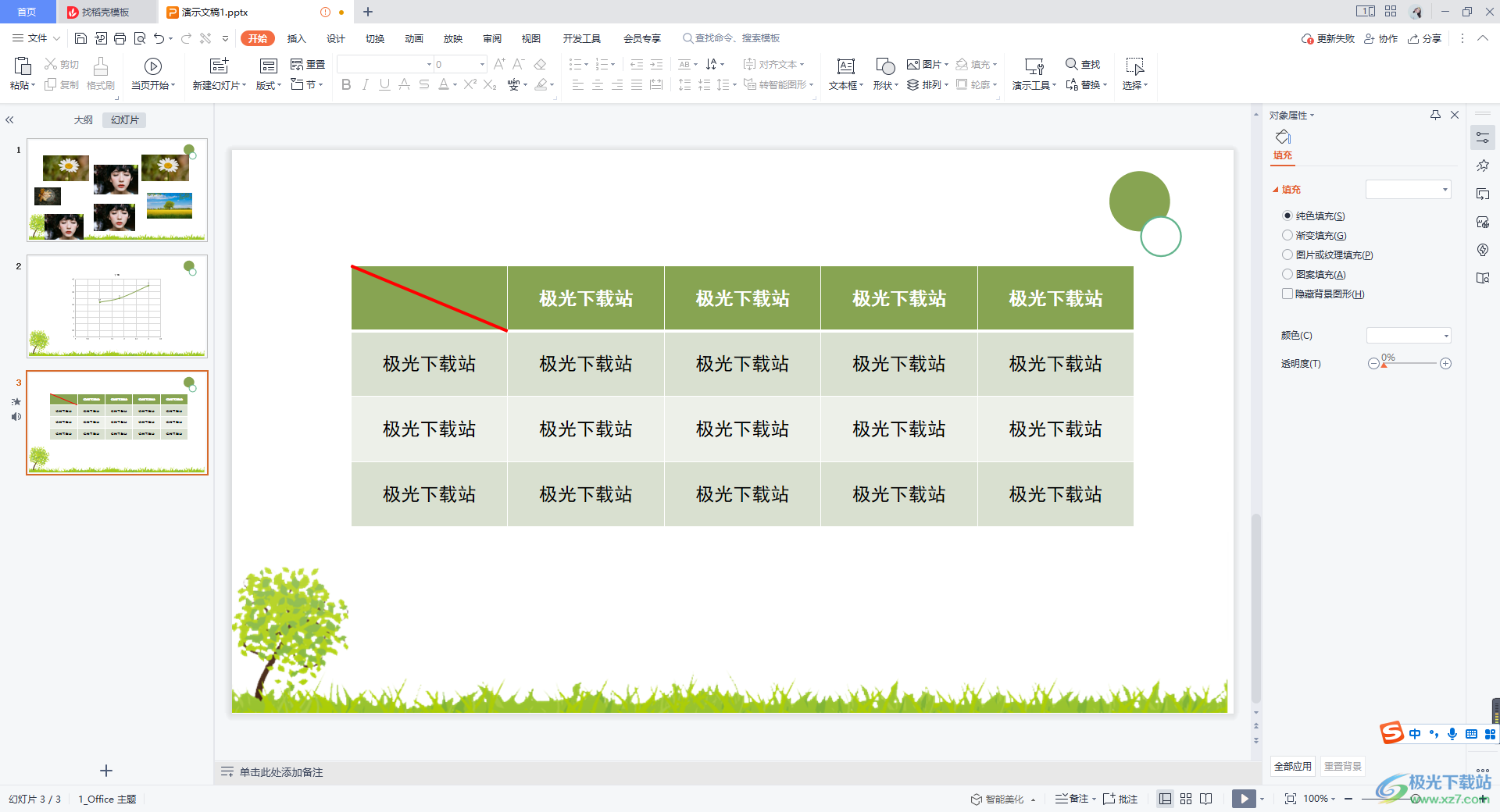
方法步骤
1.在幻灯片中插入一个表格,并且在表格中输入自己需要的内容,如图所示。
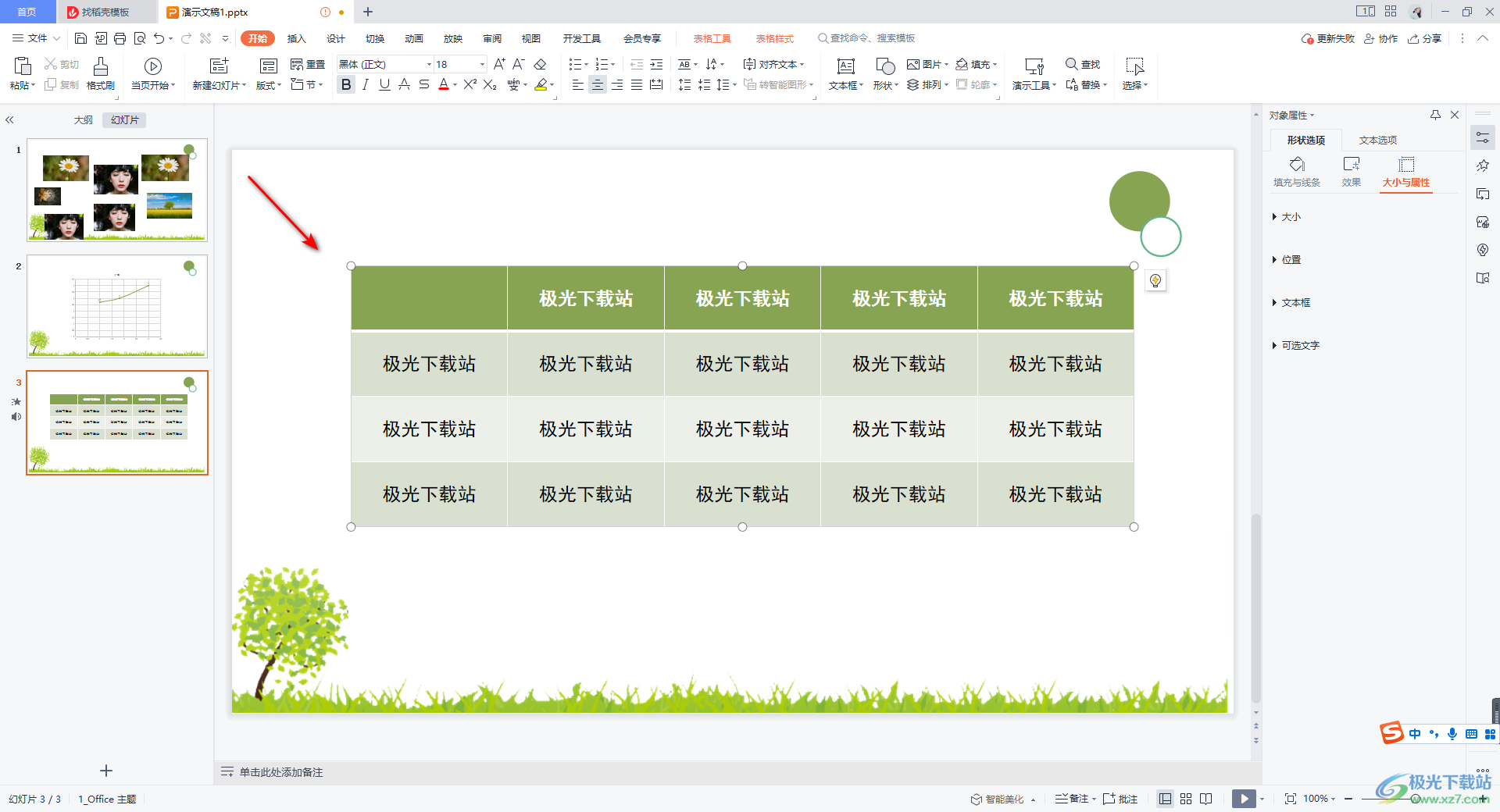
2.我们用鼠标左键将编辑好的表格进行选中,之后将鼠标定位到上方的【表格样式】的位置进行点击一下。
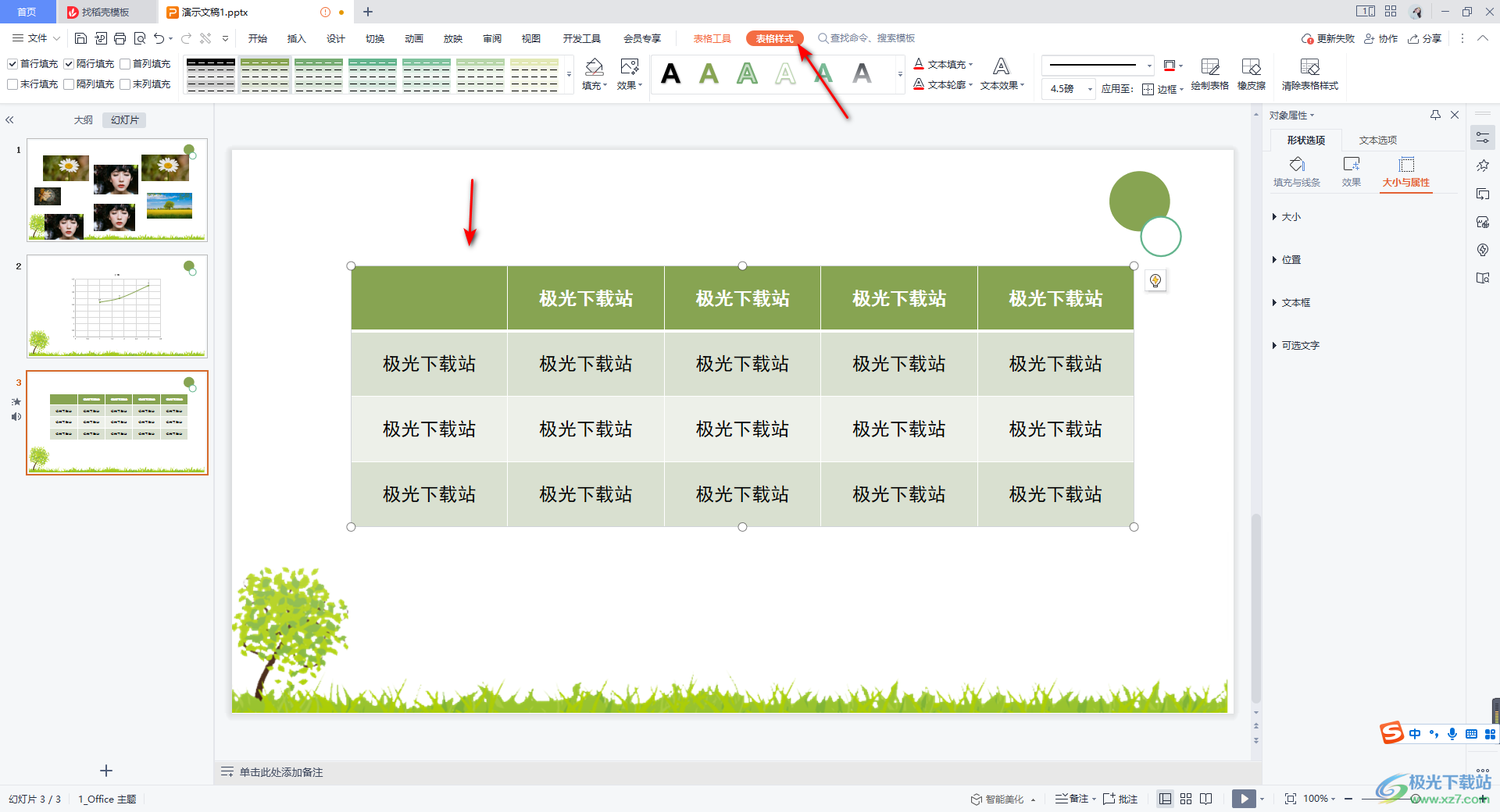
3.随后我们在工具栏中找到【边框】这个选项,将该选项进行下拉按钮图标的点击,那么我们即可查看到在该选项中有【斜上框线】和【斜下框线】两个选项可以选择。
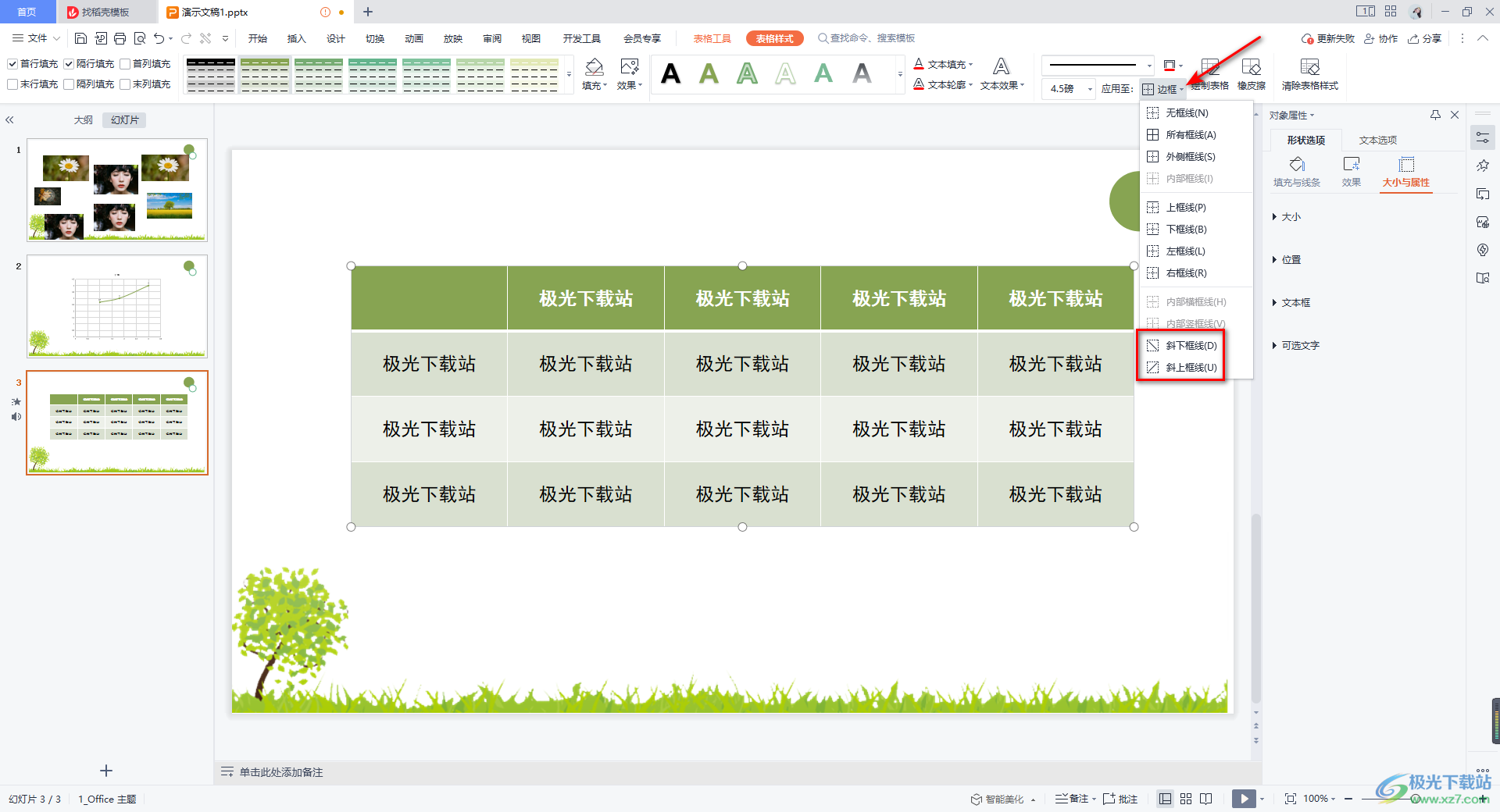
4.比如我们点击斜上框线,将我们的鼠标定位到需要添加斜线的单元格中,之后我们点击一下斜上框线,那么在我们的单元格中就会马上添加斜线,如图所示。
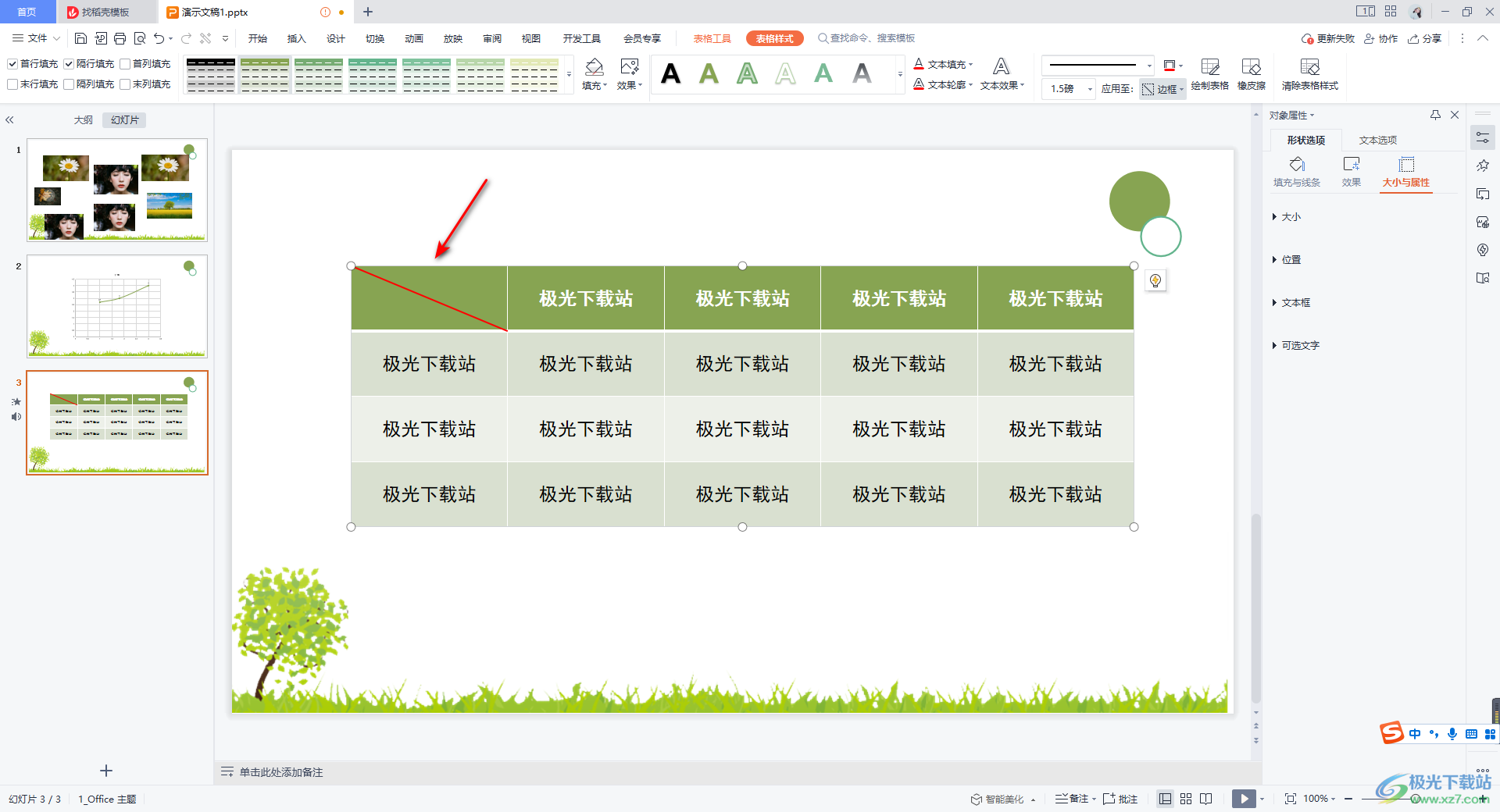
5.此外,我们还可以更改一下斜线的线型、颜色以及宽度等参数,在设置这些参数的设置,按照小编的序号顺序进行设置,如果你不是按照顺序来设置的话,那么其中的一些参数效果是无法体现的。
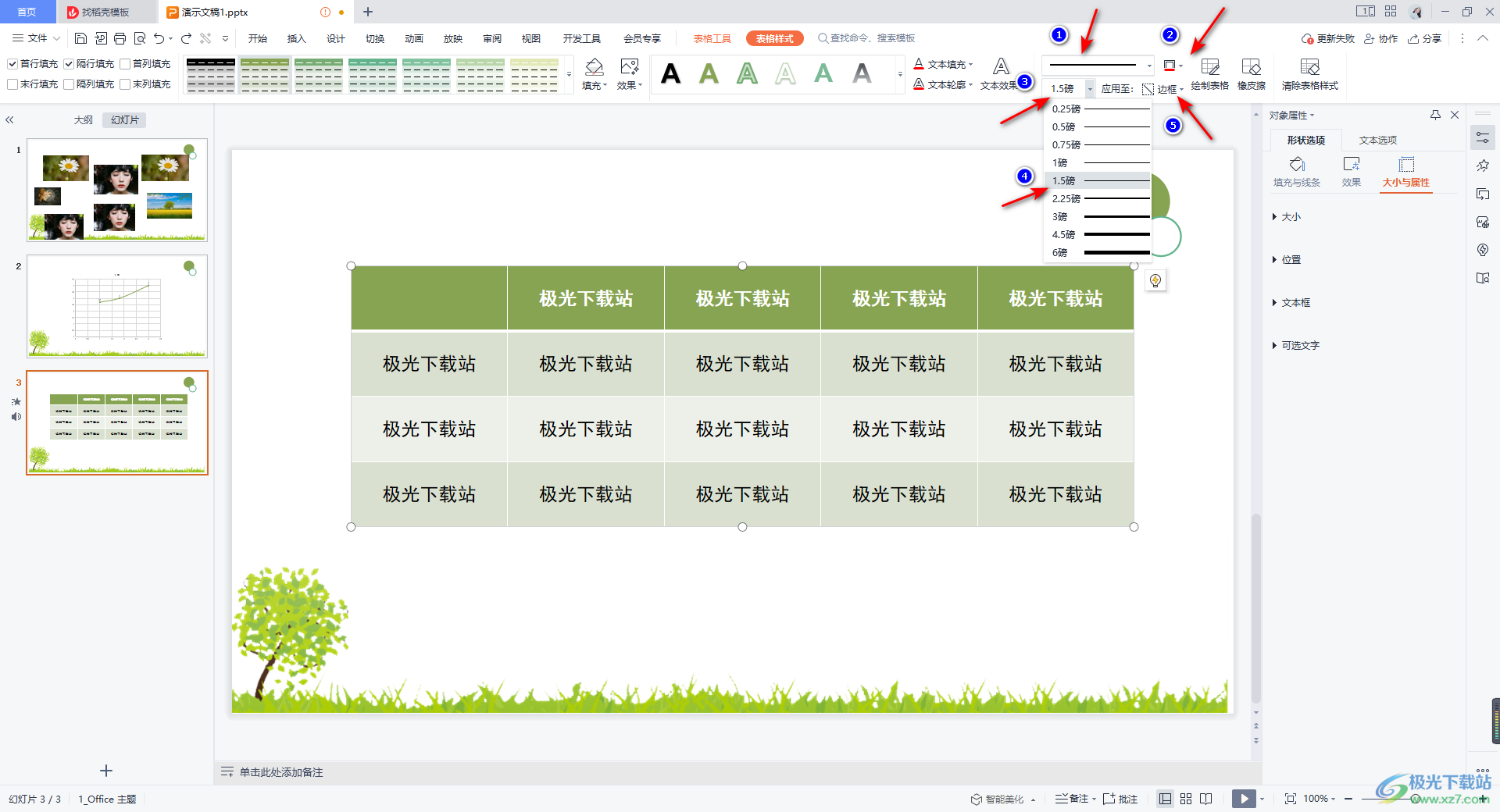
6.设置好之后,那么我们再次将斜线进行点击添加,这时我们的斜线就会是自己设置的一个效果显示的,如图所示。
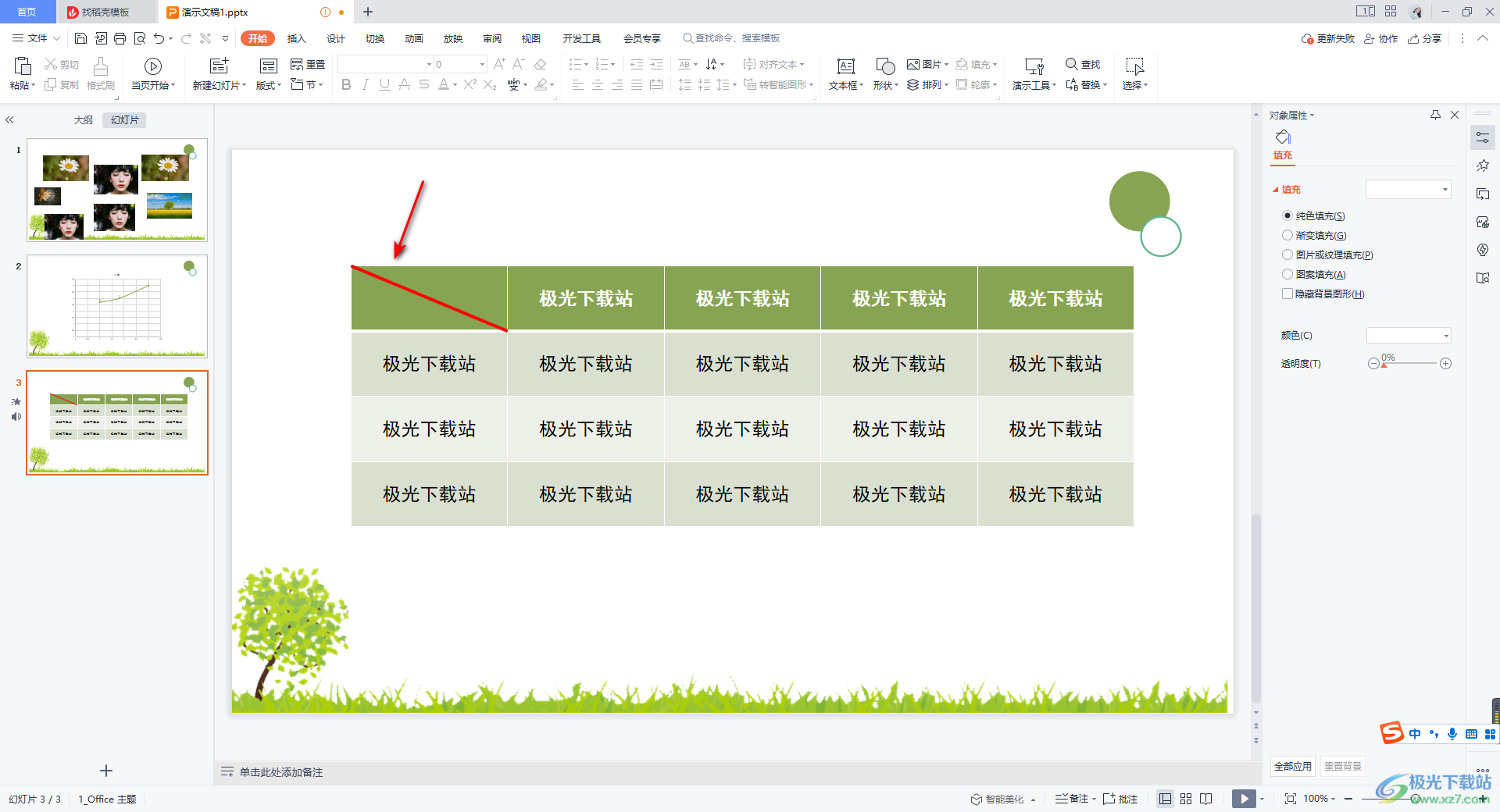
以上就是关于如何使用WPS PPT在表格中添加斜线的具体操作方法,通过上述方法可以很快速的进行添加斜线,且还可以根据自己的喜欢进行斜线颜色、线型、宽度等参数的设置,让我们添加到表格中的斜线更加的美观,让我们的整个表格更加的突出显示,感兴趣的小伙伴可以操作试试。
